Uklonite virus Uyari (Besplatan vodič)
Uyari Priručnik za uklanjanje virusa
Što je Ransomware virus Uyari?
Osnovni principi ransomware virusa Uyari:
Ransomware aplikacija Uyari ime je virusa koji predstavlja još jednu cyber infekciju koja napada žrtve prema njihovom geografskom položaju. Epicentar infekcije su ovaj puta korisnici računala iz Turske. Dakle, ako se nalazite na tom području, pripremite se za potencijalni napad. Najbolji način pripreme je, naravno, naučiti što je moguće više o samom virusu, kako se širi, gdje možete naletjeti na njega i upotrijebiti svoje znanje da se napad izbjegne. U ovom članku raspravit ćemo o ključnim točkama koje biste morali znati o ovom virusu, ali ćemo vam dati i nekoliko savjeta kako ukloniti virus Uyari iz računala ako je ono već zaraženo. Ipak, ako ne želite gubiti vrijeme na čitanje i proučavanje virusa i želite ga uništiti odmah, možete smjesta prijeći na uklanjanje u upotrijebiti program FortectIntego i riješiti se infekcije.
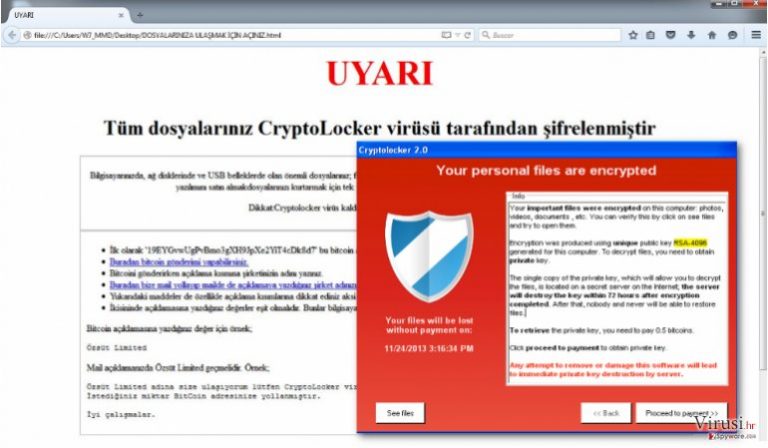
Kao što smo već spomenuli, ovaj virus bazira se na specifičnoj lokaciji žrtve, a to se reflektira korisnicima kojima je namijenjena poruka sa zahtjevom za otkupninu jer je ona u cijelosti napisana na turskom. Moramo vas podsjetiti da virus ostavlja poruku sa zahtjevom u posljednjoj fazi infiltracije u sistem, nakon što je završio sa šifriranjem datoteka uz pomoć kompleksnog algoritma. Poruka sa zahtjevom dat će žrtvi nekoliko osnovnih informacija o tome što se dogodilo s računalom, zašto su neke datoteke nedostupne i što se može učiniti da bi se ponovno dobio pristup datotekama. Poruka se isporučuje u HTML formatu i nosi naziv “DOSYALARINIZA ULAŞMAK İÇİN AÇINIZ”. Ukratko, hakeri zahtijevaju od napadnute žrtve da plati prilično visok iznos novca (oko 1315,66 američkih dolara) da bi se dobio ključ za dešifriranje. Problem je što nitko zapravo ne zna postoji li uopće takav ključ i hoće li cyber kriminalci održati svoje obećanje i dati vam ga. Dakle, mnogo pouzdanija opcija je brisanje virusa iz računala i potraga za nekim drugim načinom dešifriranja podataka. Na taj način nećete riskirati da budete prevareni i nećete indirektno dati podršku cyber kriminalcima u razvoju još malicioznijih programa. Još vrijedi primijetiti da će šifrirane datoteke imati ekstenziju “.locked” i sve dok je ta ekstenzija dodana, neće biti moguće pristupiti datoteci. U trenutku pisanja ovog članka ne postoji niti jedan alat koji bi eliminirao tu ekstenziju, ali postoji software koji vam može pomoći u provođenju uklanjanja virusa Uyari iz računala i spriječiti infekciju datoteka u budućnosti.
Načini na koje se ovaj ransomware širi internetom i preuzima kontrolu nad računalima:
Ako želite izbjeći gubitak važnih podataka zbog prevarantskog virusa Uyari, morate se najprije pobrinuti da su vaš sistem i programi ažurirani. Sistem ili aplikacije koje su zastarjele mogu kreirati uvjete pod kojima će ransomware inficirati računalo i zaključati vaše dokumente. Također morate pokušati što više izbjegavati sumnjive web portale, stranice za preuzimanje programa i druge nesigurne domene jer se to sve često koristi za distribuciju ransomware programa i sličnih virusa, Trojanaca i crva. Posebno se inzistira na skrivanju malicioznih skripti u ažuriranja programa kao što je recimo Adobe Flash Player. Zato biste uvijek trebali ažurirati svoj software isključivo preko službenih stranica. Na kraju, budite veoma oprezni sa svojim email porukama jer se inficirana datoteka može naći u privitku spam emaila. Jednom kad se Uyari preuzme i instalira na računalo, bit će vrlo teško zaustaviti ga, pa bi najbolje bilo zaustaviti infiltracije prije nego se uopće dogodi.
Prijedlozi za uklanjanje virusa Uyari i mogućnosti za vraćanje pristupa datotekama:
Budući da virus Uyari nije infekcija lake kategorije, da ga se riješite trebat će vam software koji spada u težu kategoriju. Preporučujemo vam upotrebu profesionalnog antivirusnog programa za skeniranje koji će detektirati napadnute datoteke jer se ručno lociranje i eliminiranje virusa može pokazati kao prilično kompliciran zadatak. Možda ćete morati upotrijebiti upute za ručnu dekontaminaciju virusa (one su napisane nakon ovog članka), ako infekcija blokira anti-malware alat u obavljanju svojih zadataka. Upamtite da možete pokušati vratiti svoje datoteke iz sigurnosne kopije (backup) ili ih možete vratiti uz pomoć specijaliziranih alata, ali tek nakon što uklonite virus Uyari iz vašeg računala.
Ručni Uyari Priručnik za uklanjanje virusa
Ransomware: Ručno uklanjanje ransomware programa u Safe Mode načinu rada
Važno! →
Vodič za ručno uklanjanje mogao bi biti previše kompliciran za obične korisnike računala. Da bi se proveo ispravno, taj vodič zahtijeva napredno IT znanje (ako se vitalne sistemske datoteke obrišu ili oštete, može doći do kompromitiranja kompletnih Windowsa) i moglo bi oduzeti nekoliko sati slobodnog vremena. Stoga toplo preporučujemo automatsku metodu uklanjanja koja se nalazi iznad.
Korak 1. Pristupite načinu rada Safe Mode with Networking
Ručno uklanjanje malware aplikacija najbolje bi se trebalo provesti u Safe Mode načinu rada.
Windows 7 / Vista / XP
- Kliknite na Start > Shutdown > Restart > OK.
- Kad vaše računalo postane aktivno, počnite višekratno pritiskati tipku F8 (ako to ne upali, probajte s F2, F12, Del, itd. – sve ovisi o modelu matične ploče) sve dok ne ugledate prozor Advanced Boot Options.
- S popisa odaberite Safe Mode with Networking.

Windows 10 / Windows 8
- Desnom tipkom miša kliknite na Start i odaberite Settings.

- Skrolajte prema dolje i odaberite Update & Security.

- Na lijevoj strani prozora odaberite Recovery.
- Ponovno skrolajte prema dolje i pronađite sekciju Advanced Startup.
- Kliknite na Restart now.

- Odaberite Troubleshoot.

- Idite na Advanced options.

- Odaberite Startup Settings.

- Pritisnite Restart.
- Sada pritisnite 5 (ili kliknite na 5) – Enable Safe Mode with Networking.

Korak 2. Isključite sumnjive procese
Windows Task Manager koristan je alat koji prikazuje sve procese aktivne u pozadini. Ako malware program radi kao proces, morate ga isključiti:
- Na tipkovnici pritisnite Ctrl + Shift + Esc da biste otvorili Windows Task Manager.
- Kliknite na More details.

- Skrolajte prema dolje do sekcije Background processes i tražite nešto što vam je sumnjivo.
- Kliknite desnom tipkom miša na to i odaberite Open file location.

- Idite natrag na proces, kliknite na njega desnom tipkom miša i odaberite End Task.

- Delete).
Korak 3. Provjerite Startup programa
- Na tipkovnici pritisnite Ctrl + Shift + Esc da biste otvorili Windows Task Manager.
- Idite na karticu (tab) Startup.
- Desnom tipkom miša kliknite na sumnjivi program i odaberite Disable.

Korak 4. Obrišite datoteke virusa
Datoteke povezane s malware aplikacijom mogu se pronaći na raznim mjestima u sistemu računala. Slijede upute kako pronaći barem neke od njih:
- U Windows Search upišite Disk Cleanup i pritisnite Enter.

- Odaberite particiju diska koju želite očistiti (C: je obično vaš glavni disk, a maliciozne datoteke vjerojatno se nalaze u njemu).
- Skrolajte po popisu Files to delete i odaberite sljedeće:
Temporary Internet Files
Downloads
Recycle Bin
Temporary files - Odaberite Clean up system files.

- Također možete potražiti maliciozne datoteke skrivene u sljedećim folderima (te unose utipkajte u Windows Search i pritisnite Enter):
%AppData%
%LocalAppData%
%ProgramData%
%WinDir%
Nakon što ste završili, ponovno pokrenite vaš PC u normalnom načinu rada.
Ukloni Uyari koristeći System Restore
-
Korak 1: Podigni sustav računala na Safe Mode with Command Prompt
Windows 7 / Vista / XP- Kliknite na Start → Shutdown → Restart → OK.
- Kad se vaše računalo aktivira, počnite pritiskati F8 više puta sve dok vam se ne pokaže prozor Advanced Boot Options.
-
Na listi odaberite Command Prompt

Windows 10 / Windows 8- Pritisnite gumb Power kod Windows ekrana za logiranje. Sada pritisnite i držite Shift, koji se nalazi na tipkovnici, pa kliknite Restart..
- Sada odaberite Troubleshoot → Advanced options → Startup Settings i na kraju pritisnite Restart.
-
Kad se računalo aktivira, odaberite Enable Safe Mode with Command Prompt u prozoru Startup Settings.

-
Korak 2: Vratite sistemske datoteke i postavke
-
Kada se pojavi prozor Command Prompt, upišite cd restore i kliknite Enter.

-
Sada upišite rstrui.exe i još jednom pritisnite Enter.

-
Kad se pojavi novi prozor, kliknite na Next i odaberite točku vraćanja prije infiltracije Uyari. Nakon što to učinite, kliknite na Next.


-
Sada kliknite na Yes da bi započeli s vraćanjem sistema.

-
Kada se pojavi prozor Command Prompt, upišite cd restore i kliknite Enter.
Na kraju, uvijek morate razmišljati o zaštiti od crypto-ransomware programa. Da bi zaštitili vaše računalo od Uyari i ostalih ransomware programa, morate se poslužiti renomiranim anti-spyware programima kao što su FortectIntego, SpyHunter 5Combo Cleaner ili Malwarebytes
Preporučujemo Vam
Nemojte dopustiti da vas vlada špijunira
Vlada ima mnogo problema vezanih uz praćenje korisnika i korisničkih podataka, kao i sa špijuniranjem građana, pa biste trebali uzeti u obzir i naučiti nešto više o sumnjivim praksama prikupljanja podataka. Pokušajte izbjeći bilo kakav pokušaj vlade da vas prati ili špijunira tako da na internetu postanete potpuno anonimni.
Možete odabrati drugu lokaciju kad budete online i pristupati bilo kakvom materijalu bez nekih posebnih ograničenja na sadržaj. Veoma lako možete imati internetsku vezu bez ikakvih rizika od hakerskih napada koristeći Private Internet Access VPN.
Kontrolirajte informacije kojima može pristupiti vlada ili bilo koja neželjena stranka i surfajte internetom bez mogućnosti da vas se špijunira. Čak i ako niste umiješani u ilegalne aktivnosti ili vjerujete svojem izboru usluga i platformi, budite sumnjičavi oko vlastite sigurnosti i poduzmite mjere predostrožnosti korištenjem usluge VPN-a.
Za slučaj malware napada, napravite sigurnosne kopije datoteka za kasniju upotrebu
Korisnici računala mogu na razne načine izgubiti podatke zahvaljujući cyber infekcijama ili upravo njihovom štetnom djelovanju. Softverski problemi koje stvaraju malware programi ili direktan gubitak podataka zbog šifriranja mogu dovesti do problema sa samim uređajem ili čak nanijeti permanentna oštećenja. Kada imate aktualne sigurnosne kopije, na veoma lagan način možete se oporaviti nakon takvog incidenta i nastaviti s radom.
Najbitnije je kreirati ažuriranja za svoje sigurnosne kopije, i to nakon bilo kakve promjene na računalu, pa ćete se moći vratiti točno u vrijeme prije nego je malware bilo što uspio promijeniti ili prije nego problemi s uređajem uzrokuju probleme s performansama ili oštećenje podataka. Kada imate raniju verziju svakog bitnog dokumenta ili projekta, lako ćete izbjeći frustracije i nervne slomove. To je pogotovo korisno kada se malware stvori niotkuda. Za potrebe vraćanja sistema u određenu točku u vremenu možete upotrijebiti Data Recovery Pro.







